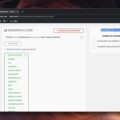Intéressé à démarrer une entreprise et envisagez d’utiliser Internet pour effectuer vos transactions? Vous rêvez du jour où vous pourrez vous asseoir et regarder votre boutique en ligne générer des revenus passifs sans aucun effort de votre part ?
Il est naturel de se demander comment vendre en ligne sans garder son propre inventaire ou comment démarrer une boutique en ligne en général. Lisez notre manuel pratique pour savoir comment lancer une boutique en ligne immédiatement, même si vous n’avez pas de produits ou d’expertise préalable en commerce électronique.
Qu’est-ce que l’impression à la demande ?
Avec le modèle commercial de dropshipping Print on Demand (POD), les articles sont imprimés et expédiés directement aux acheteurs après une transaction réussie. Cela élimine le besoin de supervision, d’investissement initial, d’espace de stockage ou de sécurité pour les marchandises.
Vous pouvez imprimer et envoyer de petits ou grands volumes de produits personnalisés avec expédition directe au client sans vous soucier du stock. Votre fournisseur d’impression recevra les commandes passées dans votre magasin en utilisant cette stratégie d’exécution.
Gagner plus d’argent avec moins de travail est aussi simple que créer et vendre produits d’impression à la demande. Vous n’avez pas à vous soucier de la tenue des stocks ou des engagements financiers initiaux, vous pouvez donc vous concentrer sur la création de designs uniques et la commercialisation de votre marque.
Pourquoi choisir de vendre sur WooCommerce ?
WooCommerce est une plateforme de commerce électronique WordPress gratuite pour la création de boutiques en ligne. En quelques clics, WooCommerce vous permet de créer et de personnaliser une belle boutique en ligne sur votre site WordPress. Mais qu’est-ce qui en fait le meilleur choix pour votre boutique POD en ligne ?
Caractéristiques nécessaires du magasin POD
Certaines exigences clés du magasin POD sont les suivantes :
- Configuration facile du magasin
- Intégration transparente
- Gestion simple des options d’expédition
- Contrôle total sur la conception et la fonctionnalité de la vitrine
- Possibilité d’accepter des paiements sécurisés
WooCommerce répond à toutes ces exigences et plus encore. Il est entièrement open source et est livré avec une communauté mondiale de contributeurs, ce qui signifie qu’il est extrêmement adaptable aux besoins en constante évolution de vos clients.
Personnalisations faciles
Comme mentionné, avoir un contrôle total sur la personnalisation de votre boutique est essentiel. C’est pourquoi vous serez ravi d’apprendre que sur WooCommerce, il existe des tonnes d’excellents thèmes de commerce électronique avec diverses options de style.
Il existe des options de thème gratuites et payantes, mais notre préféré est le flexible Thème total. Avec le constructeur de pages par glisser-déposer de Total, vous pouvez concevoir votre vitrine à partir de zéro ou vous contenter de l’un des modèles prêts à l’emploi et les modifier un peu pour mieux répondre à vos préférences.
Large éventail d’addons
WooCommerce est populaire et, au moment de la rédaction de cet article, plus de 55 000 plugins sont disponibles auprès de WooCommerce et de développeurs tiers. Ceux-ci peuvent vous aider avec la personnalisation du thème de la vitrine, la gestion des produits, le marketing par e-mail, la sécurité, les abonnements, l’expédition, les images des produits, le référencement, etc.
Quelle que soit la fonctionnalité que vous souhaitez ajouter à WooCommerce, il existe certainement une extension ou un plugin complémentaire qui répond à vos besoins. En fait, il existe plusieurs excellentes options de plug-in pour créer facilement un magasin POD, quel que soit votre créneau.
- Auto-édition pour les nouveaux auteurs (Acutrack)
- Vente de tirages pour photographes (Fotomoto)
- Création de tout type de magasin POD (Imprimer)
Une plate-forme telle que Printify est une option plus étendue et universelle que tout individu ou entreprise créatif peut utiliser pour vendre sa marchandise. C’est pourquoi nous l’utiliserons comme exemple de configuration de votre boutique WooCommerce avec POD.
Comment créer une boutique POD avec WordPress et Printify ?
WordPress et Printify ont une nature gratuite et extensible qui les rend idéales pour créer une boutique en ligne. L’interface d’administration de WordPress est facile à utiliser, même si vous n’avez aucune expérience en codage. La même chose avec Printify – c’est une plate-forme très intuitive.
Une boutique WooCommerce d’impression à la demande restera à jour et fonctionnera bien car elle peut être modifiée pour refléter les normes de l’industrie et les meilleures pratiques d’interface utilisateur et UX. Avec une plate-forme flexible, votre entreprise peut s’adapter rapidement et ajouter de nouvelles fonctionnalités à mesure qu’elle se développe.
Pour améliorer l’expérience d’achat de vos clients, vous devez concevoir un magasin flexible et convivial avec des produits uniques. Vous trouverez ci-dessous les étapes qui vous aideront à démarrer une boutique POD en ligne sur WooCommerce.
1. Inscrivez-vous à une plate-forme POD

Pour commencer, accédez à une plate-forme POD, telle que Printify, et créez un compte gratuit. Sur la page d’inscription, vous serez invité à fournir un nom et des détails sur votre entreprise, mais vous pourrez toujours les remplir plus tard.

Après votre inscription, prenez le temps de jouer et d’explorer le site pour mieux comprendre son fonctionnement et ce qu’il propose. Assurez-vous de passer en revue tous les paramètres et préférences afin que tout soit configuré exactement comme vous le souhaitez.
2. Intégrez votre boutique WooCommerce avec Printify
Vous devrez suivre plusieurs étapes pour configurer votre boutique WooCommerce avant de l’intégrer à Printify, telles que :
Activez l’ancienne API REST dans les paramètres WooCommerce

Tout d’abord, accédez à votre tableau de bord d’administration WordPress, ouvrez WooCommerceet choisissez le Paramètres languette. L’étape suivante consiste à cliquer sur le Avancé option dans la barre de menus. Ensuite, sélectionnez API héritée et cliquez sur la case Activer l’ancienne API REST. Cliquez enfin sur Sauvegarder changements.
Ajustez les paramètres du permalien sur WooCommerce
Rechargez WordPress et accédez à Paramètres → Permaliens dans le menu de gauche. Prendre toute autre option en plus de Plain (par exemple, Day et name). Cliquez sur Sauvegarder Changements.
Connectez la boutique WooCommerce à Printify

Enfin, vous pouvez vous rendre sur printify.com et vous connecter à votre compte. Cliquez ensuite sur Gérer mes magasins et sélectionnez Ajouter un nouveau magasin → Se connecter.

Entrez simplement l’URL de votre boutique WooCommerce lorsque vous y êtes invité et assurez-vous qu’elle est exactement le même que celui vu dans votre Administrateur WordPress → Paramètres. Et voilà, l’intégration est terminée !

3. Téléchargez le plugin Printify Shipping Rate pour WordPress

Les données de votre boutique sont maintenant synchronisées avec Printify. Cependant, le plugin gratuit Printify est nécessaire pour obtenir des coûts de livraison et des estimations précis pour vos articles imprimés à la demande.
Pour installer et activer le plugin, accédez à Plugins → Ajouter un nouveau et recherchez « Printify » dans la barre de recherche. Une fois que vous l’avez trouvé, cliquez sur Installer maintenant. Lorsque l’installation est terminée, cliquez sur Activer – c’est tout.
Bien sûr, vous pouvez également configurer l’expédition manuellement, mais il est préférable d’utiliser les tarifs du fournisseur d’impression au début afin qu’ils soient corrects et précis.
4. Créer des produits sur Printify
Vos comptes Printify et WooCommerce sont maintenant parfaitement synchronisés. Ensuite, il ne reste plus qu’à fabriquer des produits personnalisés. Revenez à votre compte Printify pour cela.
Pour commencer, vous devez choisir le type de produit que vous développerez. Pour ce faire, utilisez les choix de filtre de catalogue de l’interface sur la gauche. Ensuite, lorsque vous localisez un élément qui vous intéresse, vous devez cliquer sur Commencez à concevoir pour commencer. Printify vous fournira des détails de base tels que le coût, le lieu d’impression, le délai d’exécution, les options de taille, etc.

Lorsque vous êtes prêt à ajouter votre conception, Printify vous mènera à l’écran d’édition de leur générateur de maquette. Les images de votre conception peuvent être téléchargées et organisées en calques séparés. Vous pouvez appliquer vos propres fichiers de conception ou utiliser la bibliothèque graphique gratuite de Pirntify pour créer vos conceptions.

Vous pouvez facilement passer en mode Aperçu pour voir à quoi ressemblera votre conception sur le produit final. Lorsque vous avez terminé de travailler sur votre mise en page et que vous êtes satisfait des résultats, sélectionnez Enregistrer le produit.

5. Publier des produits sur WooCommerce
Publiez votre produit créé sur WooCommerce une fois votre conception terminée. Avant ou après la publication, vous pouvez commencer à personnaliser les détails de votre produit dans WooCommerce, tels que :
- Images de maquette: Sélectionnez les images de maquette à utiliser comme photos de produits pour votre boutique WooCommerce.
- Description: Printify remplit automatiquement le champ de description avec les spécifications essentielles du produit ; vous pouvez le modifier si nécessaire.
- Tarification: La définition du prix de vente au détail implique de décider ce que vous souhaitez facturer pour chaque variante de produit. Printify vous permet également de définir le prix de vente au détail, le bénéfice et la marge bénéficiaire de leur côté.
- Détails du magasin: vous pouvez ajouter des catégories de produits et des collections (par exemple, regrouper vos produits en marque blanche par type, style ou fonctionnalité).

La tarification transparente de Printify est l’une de ses meilleures caractéristiques. Visualisez rapidement vos revenus par unité au prix de détail que vous avez défini. Après avoir finalisé les maquettes, la description et la tarification du produit, vous pouvez publier ou republier votre produit pour le mettre à jour.
Lorsque vous confirmez vos modifications en cliquant sur le bouton Publier, votre produit ainsi que le texte et les images qui l’accompagnent seront mis en ligne. Vous n’avez pas besoin de prendre de mesures spéciales dans WooCommerce, sauf si vous souhaitez personnaliser davantage votre site.

En dehors de cela, vos produits seront en direct et disponibles à l’achat par vos clients.
6. Personnalisez votre vitrine WooCommerce et commencez à vendre
Vous pouvez personnaliser vous-même votre vitrine WooCommerce si vous savez comment (certaines connaissances en codage iront loin ici), ou simplement utiliser des thèmes et des plugins qui vous aideront à cela.
Par exemple, le module complémentaire Storefront WooCommerce Customizer étend les capacités de personnalisation des pages WooCommerce de votre site Web. Il est temps de mettre en place votre boutique en ligne en utilisant WooCommerce.
Pourquoi choisir Printify pour votre boutique en ligne ?
N’importe qui peut ouvrir une boutique et commencer à vendre ses produits sur Internet avec l’aide de Printify, une entreprise de commerce électronique entièrement hébergée. Le processus ne pourrait pas être plus simple.
La procédure d’inscription à Printify est simple et une fois que vous y êtes, vous aurez accès à un site Web sécurisé avec traitement intégré des cartes de crédit.
- Intégrations simples et rapides. Il n’a jamais été aussi simple de vendre un produit en ligne sans garder de stock. Vous pouvez créer une boutique en ligne entièrement fonctionnelle avec l’aide de Printify. Démarrer sur la plateforme est aussi simple que de s’inscrire et d’intégrer votre canal de vente.
- Aucun investissement initial. Avec POD, vous ne payez la production d’une commande que lorsque votre client l’a déjà passée et payée.
- Large réseau de fournisseurs d’impression. Printify dispose d’un vaste réseau de fournisseurs d’impression dans le monde entier, ce qui signifie que vous pouvez concevoir et expédier vos produits depuis tous leurs emplacements et prospérer en tant qu’entreprise internationale.
Pour résumer, cet article a été votre ressource complète pour découvrir et mettre en œuvre WooCommerce dans une entreprise d’impression à la demande. Si vous suivez notre guide, la mise en place d’une boutique d’impression à la demande sur la plateforme WooCommerce sera un jeu d’enfant.
Nous vous souhaitons le meilleur des succès dans l’acquisition d’une compréhension complète du modèle commercial d’impression à la demande de WooCommerce et dans la mise en œuvre des conseils et instructions utiles que nous avons fournis.